Chartコントロールのグラフ表示サイズを変更する手順を紹介します。
Chartコントロールでフラフを表示します。ChartコントロールをWebフォームに設置しただけのデフォルトの状態では、幅と高さが300Pixelになっているため、下図のグラフサイズとなります。
グラフサイズを変更する場合は、フォームデザイナでChartコントロールをクリックして選択します。
選択状態でプロパティウィンドウを表示します。プロパティウィンドウの[Width]プロパティを確認します。デフォルトの状態では値が"300px"になっています。今回は[Width]プロパティの値を"600px"に変更します。
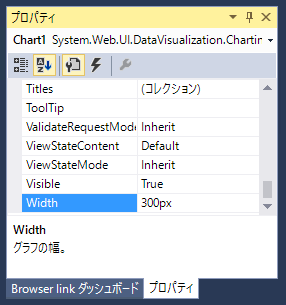
Widthプロパティを変更すると、フォームデザイナ上のChartコントロールのサイズも変化します。
プロジェクトを実行します。Chartコントロールの横幅が広がってグラフが表示できました。
Chartコントロールのグラフの高さを変更する場合は、プログラム停止状態で、Chartコントロールを選択後プロパティウィンドウの[Height]プロパティの値を変更します。[Height]の値をデフォルトの"300px"から"200px"に変更します。
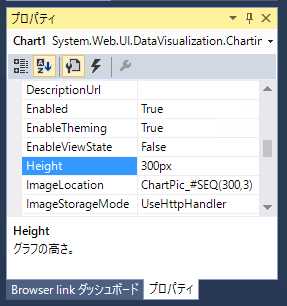
[Height]プロパティの値を変更すると、フォームデザイナのChartコントロールのサイズも変更されます。
プロジェクトを実行します。Webブラウザが起動し、下図の画面が表示されます。グラフの高さが変更できていることが確認できます。
